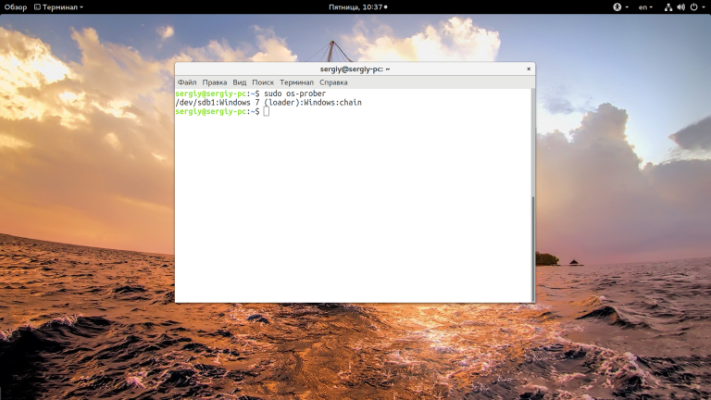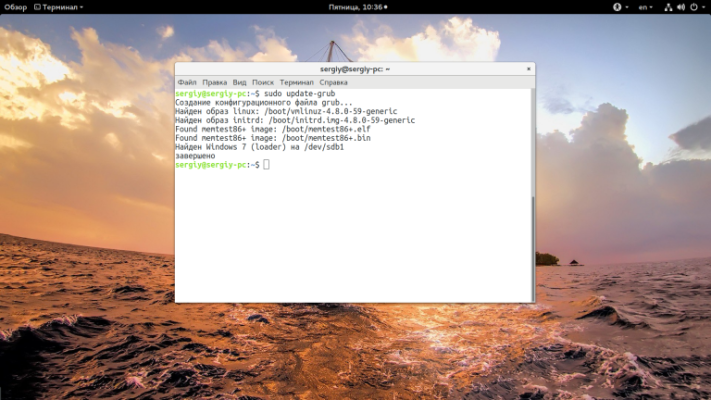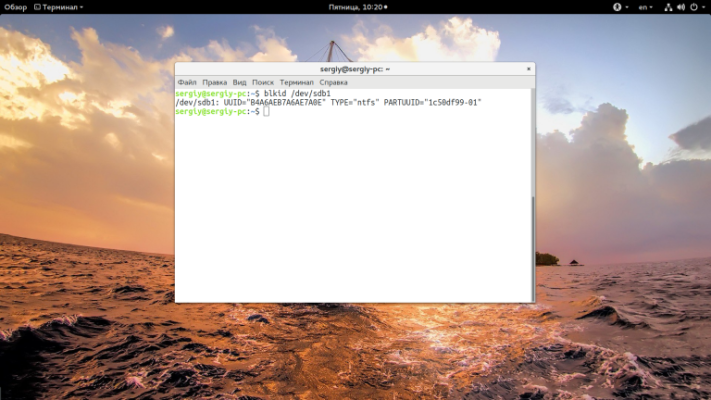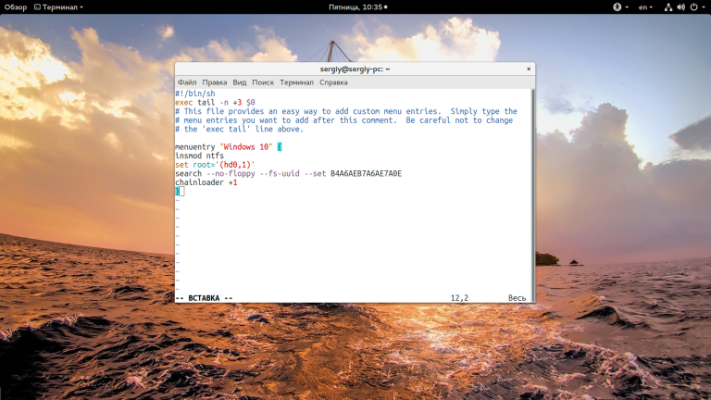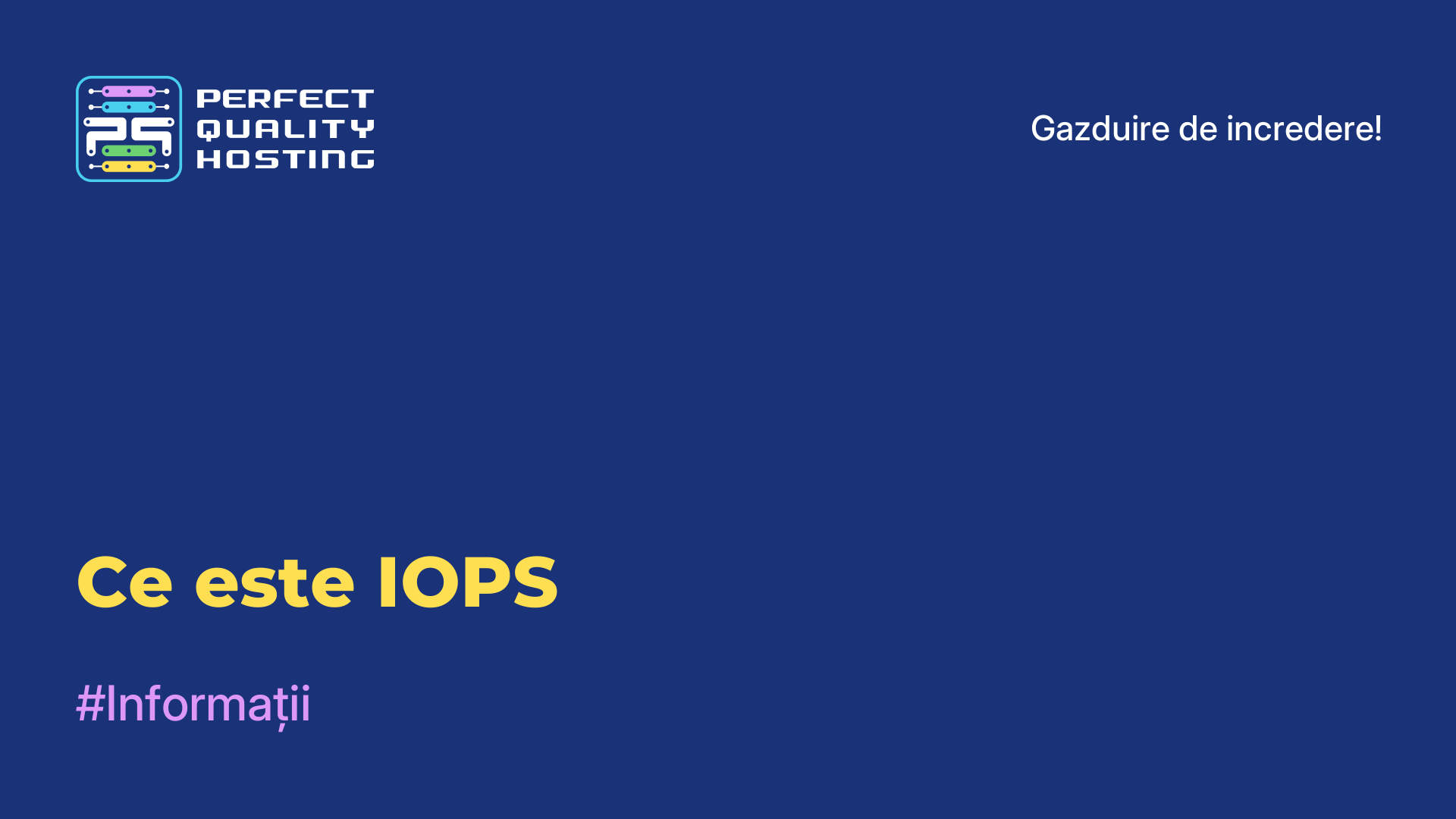-
Rusia8 (800) 707-83-77
-
Marea Britanie+44 (20) 4577-20-00
-
SUA+1 (929) 431-18-18
-
Israel+972 (55) 507-70-81
-
Brazilia+55 (61) 3772-18-88
-
Canada+1 (416) 850-13-33
-
Republica Cehă+420 (736) 353-668
-
Estonia+372 (53) 683-380
-
Grecia+30 (800) 000-02-04
-
Irlanda+353 (1) 699-43-88
-
Islanda+354 (53) 952-99
-
Lituania+370 (700) 660-08
-
Țările de Jos+31 (970) 1027-77-87
-
Portugalia+351 (800) 180-09-04
-
România+40 (376) 300-641
-
Suedia+46 (79) 008-11-99
-
Slovacia+421 (2) 333-004-23
-
Elveția+41 (22) 508-77-76
-
Moldova+373 (699) 33-1-22
Eroare Grub nu vede Windows 10
- Acasă
- Baza de cunoștințe
- Eroare Grub nu vede Windows 10
Grub (GNU GRand Unified Bootloader) este un încărcător de boot gratuit pentru sistemul de operare utilizat în multe distribuții Linux. Acesta vă permite să selectați sistemul de operare care urmează să fie inițiat la pornirea computerului și să gestionați procesul de pornire a sistemului, de asemenea, acceptă pornirea diferitelor sisteme de operare, inclusiv a diferitelor versiuni de Linux, Windows, macOS, vă permite să configurați parametrii de pornire, să creați diferite profiluri de pornire și să efectuați alte sarcini legate de pornirea sistemelor de operare.
Grub este de obicei instalat la începutul hard disk-ului unui computer și rulează la pornirea sistemului pentru a permite utilizatorului să selecteze un sistem de operare pentru pornire. Grub este o parte importantă a multor distribuții Linux și joacă un rol-cheie în procesul de pornire a sistemului de operare.
Ce este Grub
GRUB (GNU GRand Unified Bootloader) este un bootloader de sistem de operare puternic și flexibil, utilizat în multe distribuții Linux și în alte sisteme de operare, cum ar fi FreeBSD. GRUB oferă utilizatorului posibilitatea de a selecta sistemul de operare sau nucleul care urmează să fie încărcat la pornirea computerului.
Acesta permite încărcarea diferitelor sisteme de operare, precum și a opțiunilor de pornire pentru un anumit sistem de operare, cum ar fi modul de siguranță sau alte opțiuni de pornire. De asemenea, acceptă sisteme multi-core și poate detecta automat sistemele de operare instalate pe hard disk. Are o configurație flexibilă care permite utilizatorilor să personalizeze parametrii de pornire, să adauge noi nuclee sau sisteme de operare la meniul de pornire și să efectueze alte acțiuni la pornirea sistemului.
GRUB este unul dintre cele mai comune încărcătoare de boot pentru sistemele Linux și este utilizat în mod implicit în multe distribuții Linux, cum ar fi Ubuntu, Fedora, Debian și multe altele.
Motive pentru care Grub nu vede Windows 10
Dacă Grub nu vede Windows 10 la pornire, este posibil ca înregistrarea de pornire Windows să fi fost coruptă sau ștearsă. Există mai multe motive pentru care se întâmplă acest lucru:
- Configurație incorectă: dacă Grub nu este configurat sau actualizat corespunzător după instalarea Windows 10, este posibil să nu vadă noul sistem de operare.
- Modificări ale partiției discului: După instalarea Windows 10, este posibil să fi existat modificări ale partițiilor de pe disc care au făcut ca Grub să nu le mai vadă.
- Probleme cu sectorul de boot: actualizarea incorectă a sectorului de boot sau a MBR (Master Boot Record) poate cauza o problemă.
- Probleme UEFI/BIOS: setările incorecte din UEFI sau BIOS ale computerului pot face ca Grub să nu detecteze corect sistemul de operare.
- Fișiere de boot corupte: dacă fișierele de boot sunt corupte sau lipsesc, Grub nu va putea să le detecteze.
Mai jos vă vom spune ce trebuie să faceți dacă apare o astfel de problemă.
Rezolvarea problemei
În primul rând, puteți încerca să faceți partiția noastră Windows mai vizibilă pentru program. Pentru a face acest lucru, montați-o la un anumit folder. De exemplu, la /mnt/:
sudo mount -t ntfs-3g -o ro /dev/sda1Windows este instalat pe partiție, care este definită în Linux ca /dev/sda1. Apoi, rulați utilitarul os-prober:
sudo os-proberDacă programul detectează Windows, ceea ce rămâne este să actualizați configurația bootloader-ului Grub:
sudo update-grubSau:
sudo grub2-mkconfig -o /boot/grub/grub.cfgDacă această metodă nu funcționează, singurul lucru care rămâne este să adăugați manual un element de meniu pentru Windows. Aceasta nu este cea mai ușoară soluție, dar este una eficientă. Mai întâi trebuie să aflăm UUID-ul partiției de pe disc unde este instalat Windows, de exemplu /dev/sda1:
blkid /dev/sda1Apoi deschideți fișierul /etc/grub.d/40_custom și adăugați acest cod acolo:
menuentry "Windows 10" {
insmod ntfs
set root='(hd0,1)'
search --no-floppy --fs-uuid --set B4A6AEB7A6AE7A0E
chainloader +1
}Acesta este modul în care setăm prima partiție de pe primul disc ca rădăcină și apoi spunem bootloader-ului să găsească partiția cu UUID-ul dorit. Apoi transmitem controlul către încărcătorul de pe această partiție folosind chainloader. Următorul lucru rămas de făcut este să actualizăm configurația Grub:
sudo update-grubAm folosit această metodă pentru că acum configurația nu va fi stricată după o actualizare a kernelului sau alt proces care inițializează actualizarea configurației. Deoarece dacă am fi adăugat aceste linii în /boot/grub/grub.cfg, ele ar fi fost suprascrise, dacă nu la prima, atunci la una dintre următoarele actualizări ale sistemului.
Când configurația este actualizată, puteți reporni computerul și porni Windows cu noul element. Puteți adăuga mai multe elemente în acest mod, numai că trebuie să specificați UUID-urile acestora pentru partiții diferite.